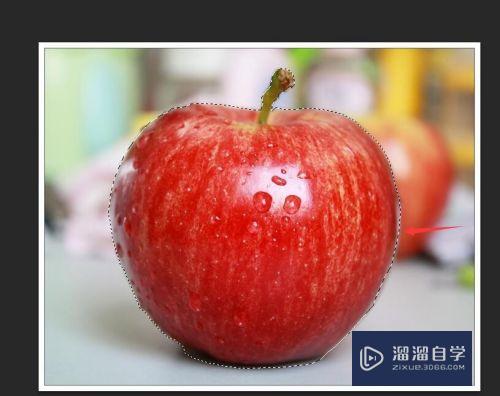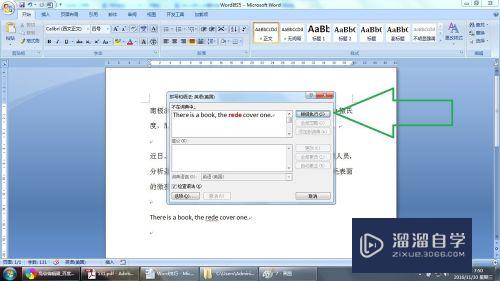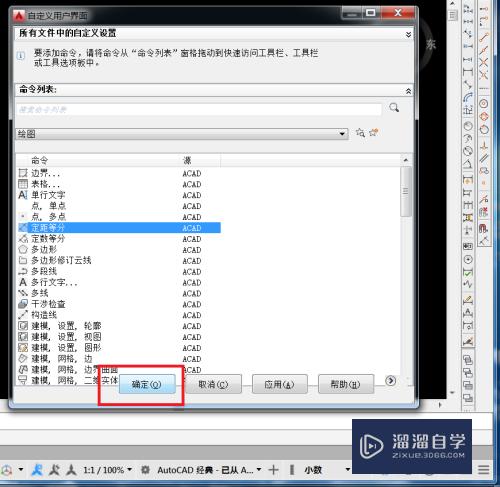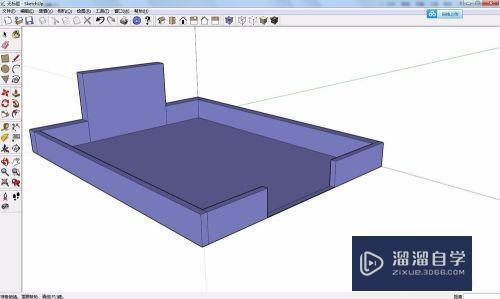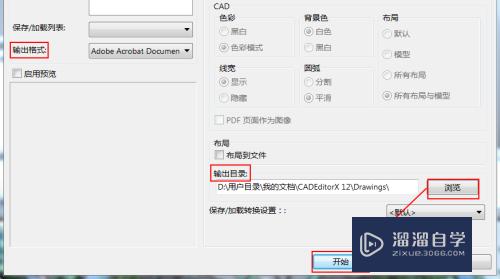CAD中如何使用阵列命令(cad中如何使用阵列命令快捷键)优质
很多小伙伴不知道CAD中如何使用阵列命令。CAD的阵列方法选项有“项目总数和填充角度”。“项目总数和项目间的角度”和“项目间的角度”3种。用户可根据实际情况任选一种。下面我们来详细了解操作方法吧!
工具/软件
硬件型号:华硕无畏15
系统版本:Windows7
所需软件:CAD 2007
环形阵列
第1步
如图所示。小渲要将那个大圆外上的小圆绘制为6个并且均匀的分布在大圆四周就需要用到环形阵列操作。
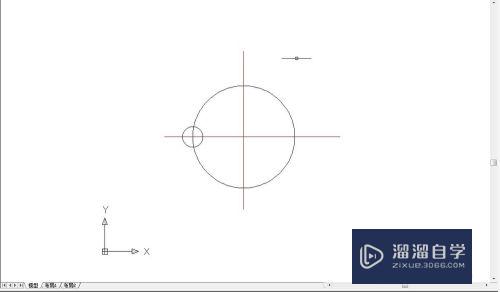
第2步
单击“阵列”工具按钮。打开“阵列”对话框。
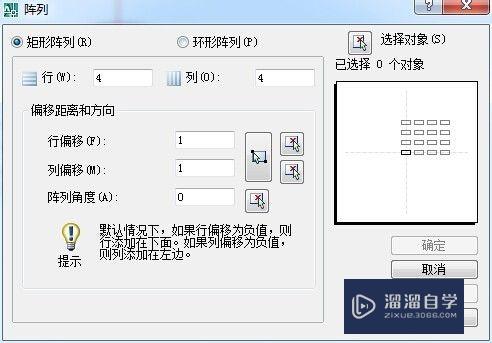
第3步
单击“选择对象”工具按钮。选择小圆作为要阵列的源对象。按Enter键确认。
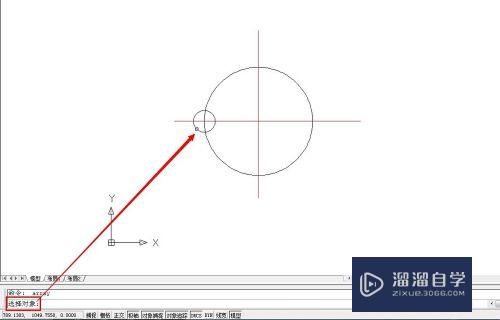
第4步
在“阵列”对话框中选择“环形阵列”单选框。
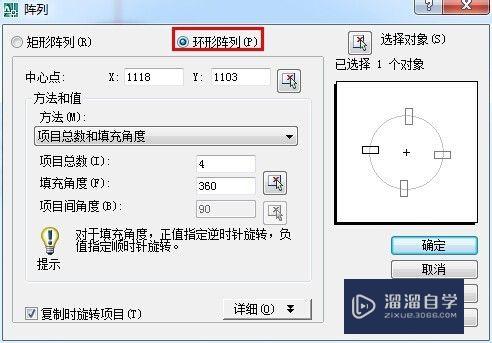
第5步
在“方法和值”选项组中。指定环形阵列的方法为“项目总数和填充角度项目”。总数为6。填充角度为360。如图所示。
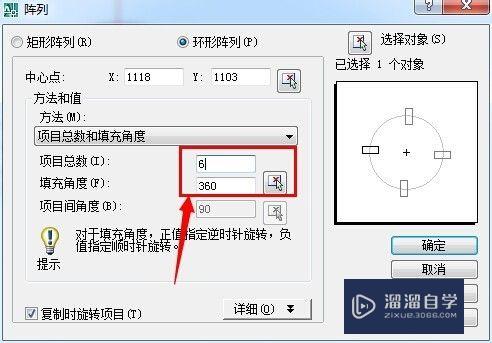
第6步
单击“选择中心点”工具按钮。在图形中选择大圆的圆心作为中心点。
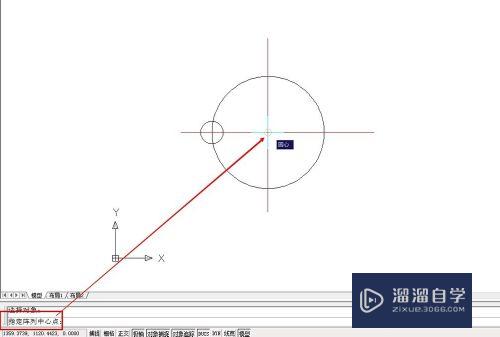
第7步
单击“确定”按钮。完成阵列操作。
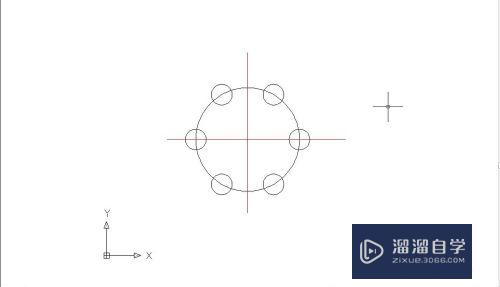
以上关于“CAD中如何使用阵列命令(cad中如何使用阵列命令快捷键)”的内容小渲今天就介绍到这里。希望这篇文章能够帮助到小伙伴们解决问题。如果觉得教程不详细的话。可以在本站搜索相关的教程学习哦!
更多精选教程文章推荐
以上是由资深渲染大师 小渲 整理编辑的,如果觉得对你有帮助,可以收藏或分享给身边的人
本文标题:CAD中如何使用阵列命令(cad中如何使用阵列命令快捷键)
本文地址:http://www.hszkedu.com/59192.html ,转载请注明来源:云渲染教程网
友情提示:本站内容均为网友发布,并不代表本站立场,如果本站的信息无意侵犯了您的版权,请联系我们及时处理,分享目的仅供大家学习与参考,不代表云渲染农场的立场!
本文地址:http://www.hszkedu.com/59192.html ,转载请注明来源:云渲染教程网
友情提示:本站内容均为网友发布,并不代表本站立场,如果本站的信息无意侵犯了您的版权,请联系我们及时处理,分享目的仅供大家学习与参考,不代表云渲染农场的立场!